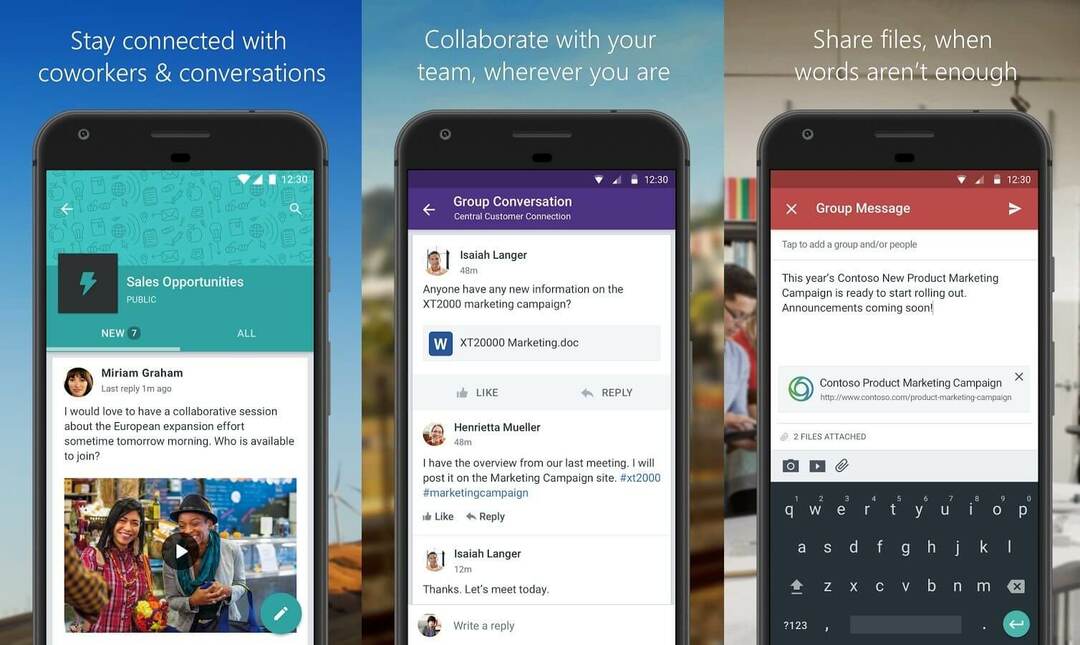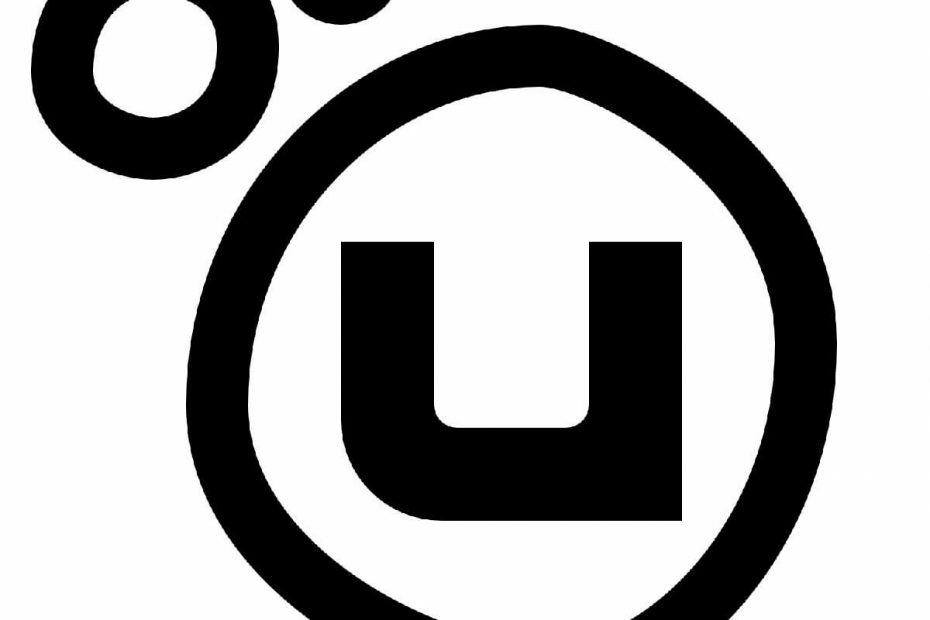Synaptics SMBus მძღოლის პრობლემები ძალიან გავრცელებულია და ინტერნეტი დატვირთულია მოთხოვნებით შეასწორეთ Synaptics SMBus მძღოლის პრობლემა Windows 10-ში. Synaptics SMBus დრაივერის სწორი ფუნქციონირება მნიშვნელოვანია, რადგან ის მართავს სენსორულ კომპიუტერებს იქ არსებულ ბევრ ლაპტოპში. ცუდი Synaptics SMBus დრაივერმა შეიძლება გამოიწვიოს თქვენი ლეპტოპის სენსორული კომპიუტერის სრულად შეჩერება ან სენსორული გადახვევის სამუშაოების შეჩერება. ამის მიზეზი Synaptics SMBus სენსორული არ მუშაობს შეიძლება იყოს ა გაუმართავი მძღოლი, უახლესი Windows 10 განახლება არეულია თქვენს მძღოლთან, ან რაიმე სხვა მიზეზი.
ამ სტატიაში ჩვენ განვიხილავთ შესაძლებლობებს, რამაც შეიძლება გამოიწვიოს ეს საკითხი. შესაბამისად, ვნახავთ როგორ გადავწყვიტოთ Synaptics SMBus Driver- ის პრობლემა თქვენი სენსორული პანელის ამოქმედება. დავიწყოთ.
# 1 - შეცვალეთ Synaptics რეესტრის საკვანძო მნიშვნელობა
შეგიძლიათ დააფიქსიროთ Synaptics SMBus touchpad- ის პრობლემა მასთან დაკავშირებული რეესტრის გასაღების მნიშვნელობის შეცვლით. Ძალიან ადვილია; აი როგორ უნდა გავაკეთოთ ეს:
Ნაბიჯი 1: Დაჭერა ვინდოუსი + რ გასაღებები ერთდროულად გახსნის გაშვებული ყუთი. Run- ის ყუთში, აკრიფეთ რეგედიტი და შემდეგ დააჭირეთ შედი. ამით გაიხსნება Regedit ფანჯარა.

ნაბიჯი 2: Regedit ფანჯრის მარცხენა სარკმელში, რომელიც იხსნება, მოძებნეთ შემდეგი რეესტრის გასაღები:
- HKEY_LOCAL_MACHINE
- პროგრამული უზრუნველყოფა
- SynTP
- Დაინსტალირება
როდესაც იპოვნეთ, დააჭირეთ მას.
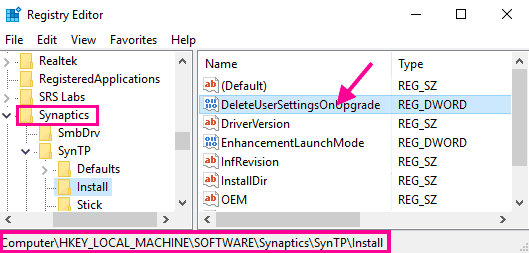
ნაბიჯი 3: ახლა მარჯვენა სარკმელში, მოძებნე DeleteUserSettingOnUpgrade ვარიანტი, და ორმაგად დააჭირეთ მას. ამის შემდეგ, თქვენ უნდა შეცვალოთ მისი ღირებულება 0 (ნულოვანი). შეინახეთ ცვლილებები მნიშვნელობის შეყვანის შემდეგ.
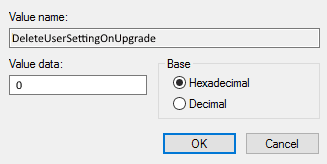
ნაბიჯი 4: გადატვირთეთ ლეპტოპი რეესტრის ცვლილებების გამოყენების შემდეგ.
გადატვირთვის შემდეგ, კვლავ შეგიძლიათ შეამოწმოთ, ხომ არ მოგვარდა Synaptics SMBus მძღოლის პრობლემა.
# 2 - განაახლეთ Synaptics SMBus მძღოლი
Synaptics SMBus მძღოლის განახლების ორი გზა არსებობს. თუ პირველი ვერ მოხერხდა, შეგიძლიათ სცადოთ მეორე, რომ მოაგვაროთ Synaptics SMBus Driver- ის პრობლემა.
მეთოდი 1: Synaptics SMBus დრაივერის ავტომატურად განახლება
Ნაბიჯი 1: Დაჭერა Windows + X გასაღებები ერთად. მენიუდან, დააჭირეთ ღილაკს Მოწყობილობის მენეჯერი.
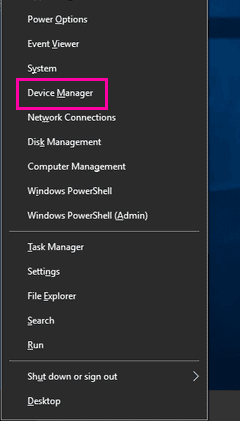
ნაბიჯი 2: მოწყობილობის მენეჯერში, მოძებნეთ Synaptics SMBus მძღოლიროგორც ჩვენ გავაკეთეთ ნაბიჯი 2 საქართველოს #2 დაფიქსირება ზემოთ. კონტექსტური მენიუდან დააჭირეთ განახლების მძღოლის პარამეტრს. ეს გახსნის დიალოგურ ველს.
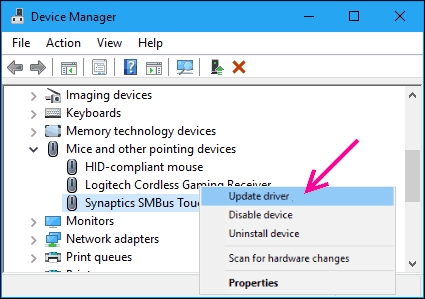
ნაბიჯი 3: დიალოგის ყუთიდან აირჩიეთ ავტომატურად მოძებნეთ განახლებული დრაივერის პროგრამული უზრუნველყოფა ვარიანტი. ეს მოძებნის უახლეს დრაივერს თქვენი Synaptics SMBus სენსორული სისტემისთვის.
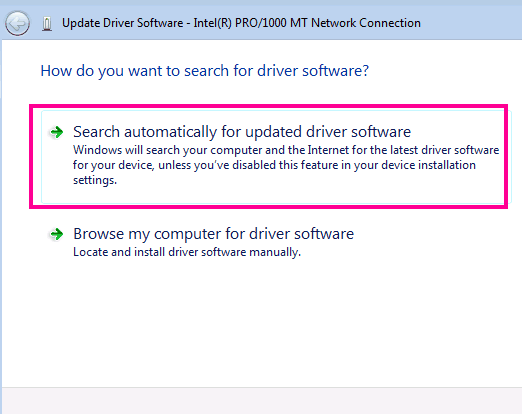
თუ ახალი განახლება ვერ მოიძებნა, თქვენ მიიღებთ შეტყობინებას, რომ თქვენი მოწყობილობის საუკეთესო დრაივერები უკვე დაინსტალირებულია.
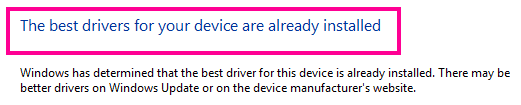
ახალი განახლების აღმოჩენის შემთხვევაში, დააინსტალირეთ განახლება. გადატვირთეთ კომპიუტერი და შეამოწმეთ მუშაობს თუ არა touchpad. თუ ეს არ აფიქსირებს Synaptics SMBus მძღოლის საკითხს, სცადეთ მეთოდი 2.
მეთოდი 2: ხელით დააინსტალირეთ Synaptics SMBus დრაივერი
დრაივერის ხელით განახლებისთვის ჩამოტვირთეთ უახლესი Synaptics SMBus მძღოლი Microsoft- ის ოფიციალური ვებსაიტიდან
1. დრაივერის ჩამოტვირთვის შემდეგ მიჰყევით შემდეგს ნაბიჯები 1 და 2 საქართველოს მეთოდი 1 ზემოთ შემდეგ, დიალოგის ველიდან აირჩიეთ დაათვალიერეთ ჩემი კომპიუტერი მძღოლის პროგრამული უზრუნველყოფისთვის ვარიანტი.

2. დაათვალიერეთ და შემდეგ აირჩიეთ ნება მომეცით აირჩიოთ არსებული ვარიანტის სიიდან.
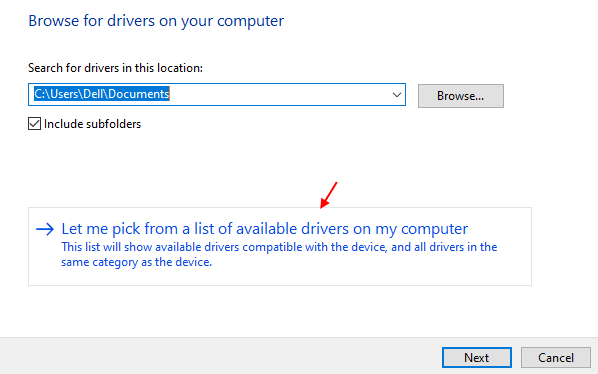
3. Დააკლიკეთ აქვს დისკი.
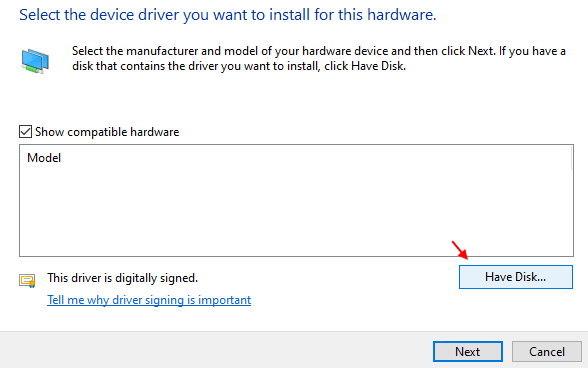
4. Დააკლიკეთ დათვალიერება.
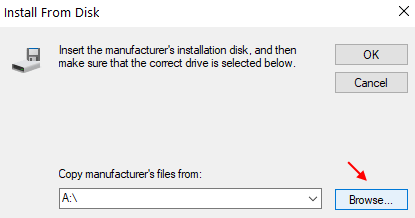
5. ახლა, დაათვალიერეთ ჩამოტვირთვის საქაღალდის ადგილმდებარეობა და აირჩიეთ გადმოწერილი დრაივერი.
ინსტალაციის დასრულების შემდეგ, გადატვირთეთ თქვენი ლეპტოპი და შეამოწმეთ, წარმატებული იყო თუ არა ეს პრობლემა Synaptics SMBus Driver- ის პრობლემის მოგვარებაში. არ იმუშავა? მოდით, ვცადოთ ეს ერთი ბოლო რამ.
შენიშვნა: თქვენ უნდა იყოთ ძალიან ფრთხილად რეესტრთან მუშაობის დროს. რეესტრის ერთმა არასასურველმა ცვლილებამ შეიძლება გაანადგურო თქვენი კომპიუტერი.
# 3 წაშალეთ და დააინსტალირეთ Synaptic სენსორული პანელის დრაივერი
Ნაბიჯი 1: ღია Მოწყობილობის მენეჯერი. ამისათვის დააჭირეთ ღილაკს Windows + X ღილაკები ერთად, შემდეგ აირჩიეთ Მოწყობილობის მენეჯერი გახსნილი მენიუდან.
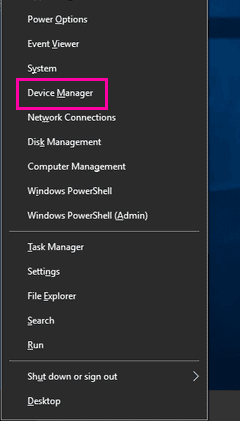
ნაბიჯი 2: მოწყობილობის მენეჯერის ფანჯარაში, მოძებნეთ მაუსები და სხვა საჩვენებელი მოწყობილობები ვარიანტი. დააჭირეთ მას გაფართოების მიზნით. გაფართოებული სიიდან იპოვნეთ Synaptics SMBus მძღოლი (ამ შემთხვევაში, Synaptics SMBus Touchpad.
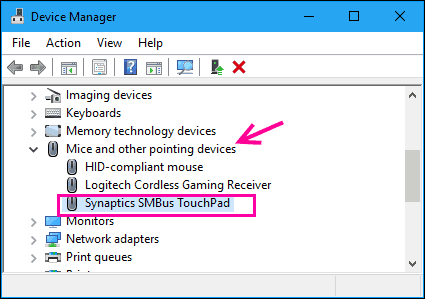
ნაბიჯი 3: - მარჯვენა ღილაკით დააჭირეთ მას და აირჩიეთ დეინსტალაცია.
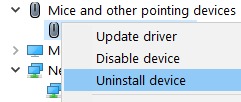
ნაბიჯი 4 - Რესტარტი თქვენი კომპიუტერი
# 4 - შეამოწმეთ უახლესი Windows Driver განახლებები
პირველი, რაც თქვენ უნდა გააკეთოთ, შეამოწმეთ ვინდოუსის ახალი განახლებები. თუ იპოვნეთ ახალი განახლება, დააინსტალირეთ. აი როგორ უნდა გავაკეთოთ ეს:
Ნაბიჯი 1: Გააღე Საწყისი მენიუ თქვენს კომპიუტერზე დააჭირეთ ღილაკს დაწყება ხატი ან დააჭირეთ ღილაკს ვინდოუსი ღილაკი თქვენს კლავიატურაზე. ტიპი პარამეტრები, შემდეგ დააჭირეთ პარამეტრის პარამეტრს, რომელიც გამოჩნდება ძიების შედეგში.
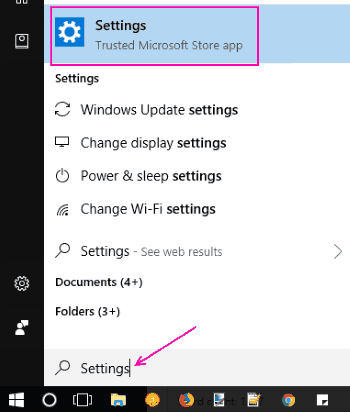
ნაბიჯი 2: პარამეტრების ფანჯარაში იპოვნეთ და დააჭირეთ ღილაკს განახლება და უსაფრთხოება ვარიანტი.
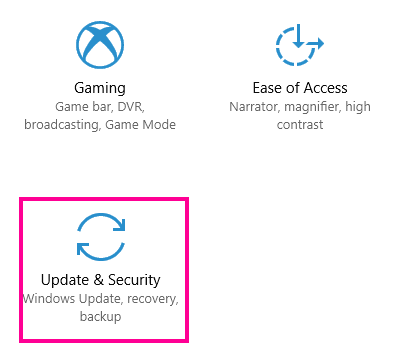
ნაბიჯი 3: ახლა, ახალ ფანჯარაში, ქვეშ ვინდოუსის განახლება განყოფილება, დააჭირეთ Შეამოწმოთ განახლებები ღილაკი ეს გამოიყურება Windows– ის ახალი განახლებების არსებობის შემთხვევაში და ჩამოთვლით მათ, თუ არსებობს.
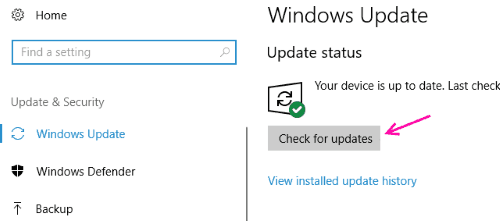
ნაბიჯი 4: დააინსტალირეთ ყველა ახალი განახლება.
ახალი განახლებების ინსტალაცია თქვენს ლეპტოპს გადატვირთავს. გადახედეთ თუ არა ამ მეთოდმა Synaptics SMBus Driver- ის პრობლემა. თუ არა, მაშინ დროა დააბრუნოთ Synaptics SMBus მძღოლი.
# 5 - დააბრუნეთ Synaptics SMBus მძღოლი
ყოველთვის შეგიძლიათ დააბრუნოთ მძღოლის განახლება, რომ მოწყობილობა მიიღოთ თქვენს ლეპტოპზე. აქ მოცემულია ნაბიჯები დრაივერის განახლებების დასაბრუნებლად Synaptics SMBus touchpad პრობლემის მოსაგვარებლად:
Ნაბიჯი 1: ღია Მოწყობილობის მენეჯერი. ამისათვის დააჭირეთ ღილაკს Windows + X ღილაკები ერთად, შემდეგ აირჩიეთ Მოწყობილობის მენეჯერი გახსნილი მენიუდან.
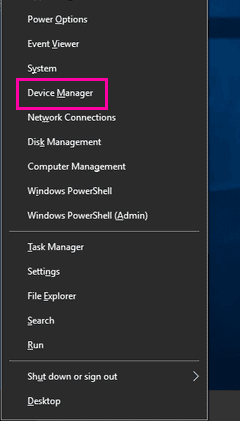
ნაბიჯი 2: მოწყობილობის მენეჯერის ფანჯარაში, მოძებნეთ მაუსები და სხვა საჩვენებელი მოწყობილობები ვარიანტი. დააჭირეთ მას გაფართოების მიზნით. გაფართოებული სიიდან ორჯერ დააჭირეთ ღილაკს Synaptics SMBus მძღოლი (ამ შემთხვევაში, Synaptics SMBus Touchpad); მისი Თვისებები გაიხსნება ფანჯარა.
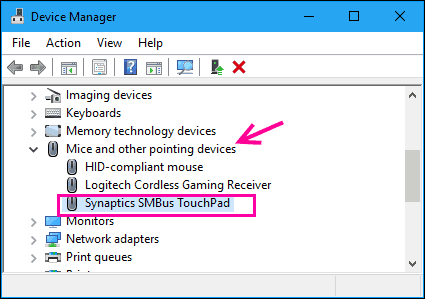
ნაბიჯი 3: Თვისებები ფანჯარა, წასვლა მძღოლი ჩანართი იქიდან, დააჭირეთ ღილაკს Roll Back Driver ღილაკი
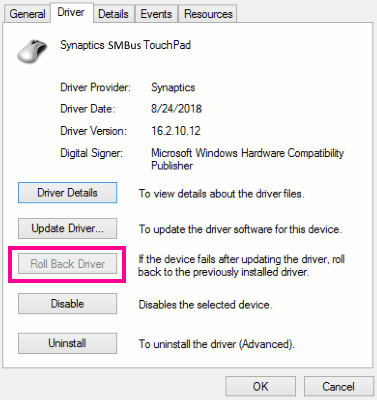
მძღოლის განახლებების დაბრუნების შემდეგ, რესტარტი თქვენს ლეპტოპს და შეამოწმეთ, ამ გამოსწორებამ თქვენი სენსორული პანელი იმუშავა.
არსებობს შანსები, რომ Roll Back Driver ღილაკი იქნება ნაცრისფერი და წაშლილი. ეს ნიშნავს, რომ განახლებების უკან დაბრუნება შეუძლებელია.
ასეთ შემთხვევაში, თქვენ გექნებათ დრაივერის განახლების ვარიანტი, Synaptics SMBus დრაივერის პრობლემის მოსაგვარებლად.
დახურვის სიტყვები
თუ არცერთმა ზემოთჩამოთვლილმა მეთოდმა ვერ გადაჭრა თქვენი საკითხი Synaptics SMBus Driver– ით, მაშინ ორი ვარიანტი გაქვთ დარჩენილი. თქვენ შეგიძლიათ ისაუბროთ თქვენი ლეპტოპის მწარმოებლის ბრენდის ტექნიკური მხარდაჭერის ბიჭებზე. ან უბრალოდ მიიტანეთ ლეპტოპი თქვენი ლეპტოპის ბრენდის უახლოეს სერვისცენტრში. მათ შეეძლებათ დაგეხმაროთ მარტივი და ყოვლისმომცველი გზით.